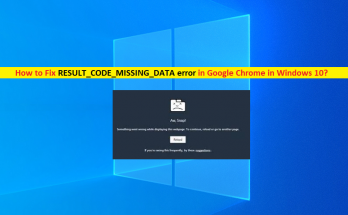
Windows 10のRESULT_CODE_MISSING_DATAエラーChromeを修正しますか?
Windows10上のGoogleChromeの「RESULT_CODE_MISSING_DATAエラー」とは何ですか? Google Chromeブラウザを読み込もうとしたとき、または特定のWebサイトにアクセスしようとしたときに、Google ChromeブラウザでRESULT_CODE_MISSING_DATAエラーが発生した場合は、適切な解決策があります。ここでは、エラーを解決するための簡単な手順/方法について説明します。議論を始めましょう。 Google Chromeの「RESULT_CODE_MISSING_DATA」エラー:一般的なGoogle Chromeの問題は、Windows10 / 8/7コンピュータにGoogleChromeブラウザを読み込もうとしたとき、または特定のWebサイトにアクセスしようとしたときに発生します。このGoogleChromeエラーにより、Google Chromeの特定のWebサイトにアクセスできなくなったり、コンピュータにGoogleChromeブラウザをロードできなくなったりします。 この問題の背後には、破損/古くなったGoogle Chromeブラウザ、互換性モードで実行されていないGoogleChromeブラウザまたはGoogleChromeブラウザに付与されていない必要な管理者権限、破損/古くなったブラウザキャッシュデータなど、いくつかの理由が考えられます。 このタイプのエラーは、GoogleChromeブラウザ自体の一時的な問題が原因で発生する場合があります。 Google Chromeブラウザを再起動するだけで一時的な問題を修正し、問題が解決するかどうかを確認できます。私たちの指示で問題を修正することが可能です。解決策を探しましょう。 Windows10 / 8/7のGoogleChromeでRESULT_CODE_MISSING_DATAエラーを修正するにはどうすればよいですか? 方法1:「PC修復ツール」を使用してRESULT_CODE_MISSING_DATAエラーを修正する この問題がWindowsコンピュータのいくつかの問題が原因で発生した場合は、PC修復ツールを使用して問題の修正を試みることができます。このソフトウェアは、BSODエラー、DLLエラー、EXEエラー、プログラム/アプリケーションの問題、マルウェアまたはウイルスの問題、システムファイルまたはレジストリの問題、およびその他のシステムの問題を数回クリックするだけで見つけて修正することができます。 PC修復ツールを入手する 方法2:Chromeブラウザを再起動します この問題は、GoogleChromeブラウザの一時的な問題が原因で発生する場合があります。 Chromeブラウザを再起動するだけで一時的な問題を修正できます。これを行うには、Chromeブラウザを完全に閉じて、数分待ちます。その後、Google Chromeブラウザを再起動し、エラーの原因となったWebサイトへのアクセスを再試行して、エラーが解決されたかどうかを確認します。 方法3:GoogleChromeを更新する この問題は、古いGoogleChromeブラウザが原因で発生する可能性があります。この問題は、GoogleChromeブラウザを最新の互換性のあるバージョンに更新することで修正できます。 ステップ1:「GoogleChrome」ブラウザを開き、右上隅にある「Three-Dots」アイコンをクリックして、「ヘルプ」>「GoogleChromeについて」を選択します ステップ2:これにより、GoogleChromeブラウザが最新の更新バージョンに自動的に更新されます。更新したら、[再起動]ボタンをクリックして変更を加え、エラーが解決したかどうかを確認します。 方法4:互換モードで管理者としてGoogleChromeを実行する …
Windows 10のRESULT_CODE_MISSING_DATAエラーChromeを修正しますか? Read More